Descargando Wireshark
Para este artículo usaremos Wireshark como nuestro software de captura. Visite https://wireshark.org Asegúrese de descargar la versión correcta para el sistema en el que está ejecutando el software.
[Si tiene linux en su servidor, debe capturar con tcpdump, le recomendamos seguir la siguiente guia -> https://inetgaming.com.ar/clientes/knowledgebase/37/Como-capturar-trafico-con-TCPDUMP-Linux-pcap.html ]
Capturando paquetes/datos
Una vez que haya instalado el software, abra Wireshark y se le presentará una pantalla donde debe seleccionar su adaptador de red principal (o el adaptador por el que se enviará/recibirá el tráfico). En mi caso, es Ethernet, y está resaltado en rojo.
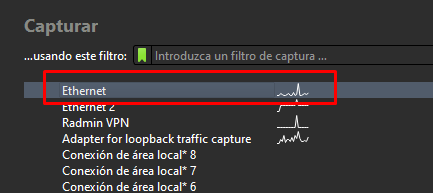
Desde el momento en que haga doble clic en su adaptador, Wireshark comenzará la captura de paquetes, dependiendo de lo que tenga en ejecución en su adaptador, verá muchas (o tal vez pocas) entradas en el sector superior.
[Recuerda que a mayor cantidad de tiempo de captura, mas pesado es el archivo por lo tanto recomendamos ser precisos desde el comienzo como la finalización del mismo para evitar crear archivos demasiados pesados que luego sea imposible su lectura]
[Seguir las recomendaciones que le haya enviado nuestro equipo según su caso]
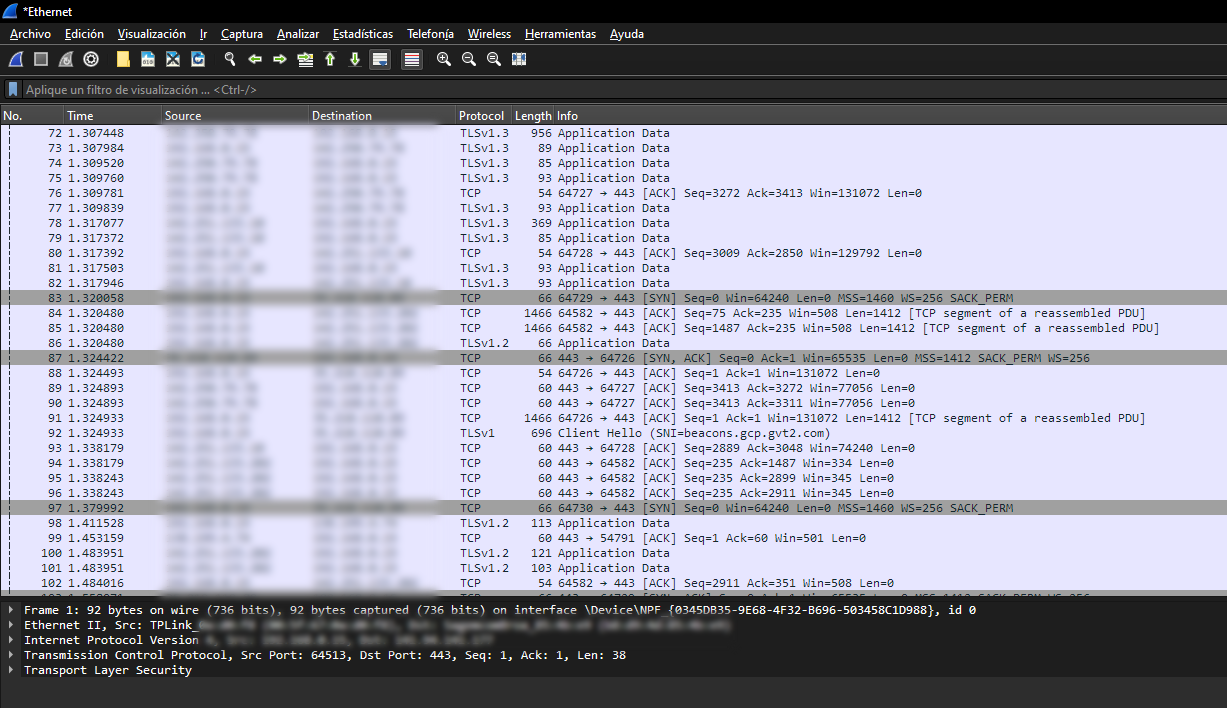
Guardando y subiendo
Una vez que haya completado los pasos de reproducción que causan su problema y haya recopilado los paquetes necesarios, puede detener la captura en la parte superior izquierda.
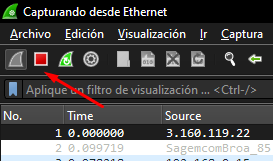
Luego deberá ir a Archivo > Guardar Como y guardar el archivo .pcap en algún lugar listo para subirlo a su ticket/solicitud.
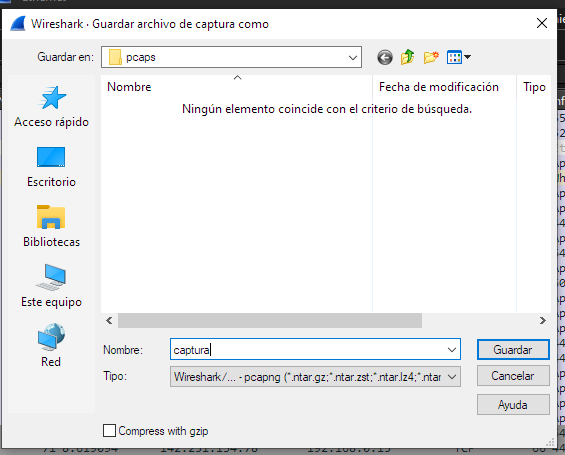
¡Eso es todo! Una vez que haya grabado su pcap, comuniquese por las vias tradicionales con nuestro equipo y adjunte el pcap.



























